Как да прехвърляте контакти от iPhone на Компютър без iTunes
Знаете ли, че можете да прехвърляте контакти отiPhone към компютър без iTunes? Е, повечето от потребителите на Apple са останали само с iTunes, тъй като смятат, че това е единственото приложение, което ви позволява да прехвърляте контакти или някои потребители смятат, че това е лесното. Но грешите. Има няколко други начина, които можете да вземете под внимание и дори няма нужда да се стараете много с тези методи, както правите, когато използвате iTunes. Тук ще ви покажа как да прехвърляте контакти от iPhone на компютър без iTunes.
- Част 1: Как да прехвърляте контакти от iPhone към PC / Mac без iTunes
- Част 2: Други решения за прехвърляне на контакти от iPhone към компютър без iTunes
Част 1: Как да прехвърляте контакти от iPhone към PC / Mac без iTunes
Прехвърлянето на контакти от iPhone към компютър / Mac иманикога не е било толкова лесно, колкото днес. Всичко благодарение на https://www.tenorshare.com/products/icarefone.html, прекрасен инструмент, който позволява на потребителите да прехвърлят контакти от iPhone към PC / Mac без iTunes. Той е алтернатива на iTunes. Има толкова много неща, които правят iCareFone да бъде най-добрият инструмент, който прехвърля контактите.
Поддържа се с двупосочен трансфер, което го означаваможе да прехвърля контакти от iOS устройства към компютър и обратно. Можете да прехвърляте контакти или групово, или избирателно и този инструмент поддържа със систематично управление на контактите, което добавя контакти и изтрива дублиращи се контакти. Независимо дали става въпрос за iPhone X, iPhone 8/8 Plus, iPhone 7/7 Plus, iPhone 6 / 6s и предишни модели, Tenorshare iCareFone ще го поддържа изцяло.
Стъпки за изтегляне на контакти на PC / Mac без iTunes с помощта на Tenorshare iCareFone:
1. Изтеглете и го инсталирайте на вашия компютър / Mac.
2. Свържете вашия iPhone към PC / Mac с помощта на USB кабел.
3. Отворете софтуера iCareFone >> Кликнете върху File Manager.

4. Изберете опция Контакти >> Ще можете да видите всички контакти на вашия iPhone.

5. Изберете всички контакти и щракнете върху бутона Export.
6. След като щракнете върху бутона Експортиране, ще видите четири опции, изберете както желаете.

7. След като щракнете върху една от опциите, всички контакти ще се съхраняват във вашия PC / Mac в този специфичен формат.
Част 2: Други решения за прехвърляне на контакти от iPhone към компютър без iTunes
Има някои други решения, които ви позволяват да премествате контакти от iPhone към компютър без iTunes. Просто не забравяйте да помислите ясно за цялото решение, за да знаете за тях.
Начин 1: Експорт на контакти от iPhone към компютър / Mac с помощта на iCloud
iCloud също ви помага да премествате контакти отiPhone към компютър / Mac. Но първо трябва да активирате iCloud архивните контакти и след като активирате iCloud архивиращите контакти, той автоматично ще архивира вашите контакти, когато сте свързани с Wi-Fi или мобилни данни. Как да активирате резервните архивни контакти iCloud:
1. Отидете на Настройки на вашия iPhone.
2. Кликнете върху [вашето име] >> докоснете iCloud >> включете Контакти.
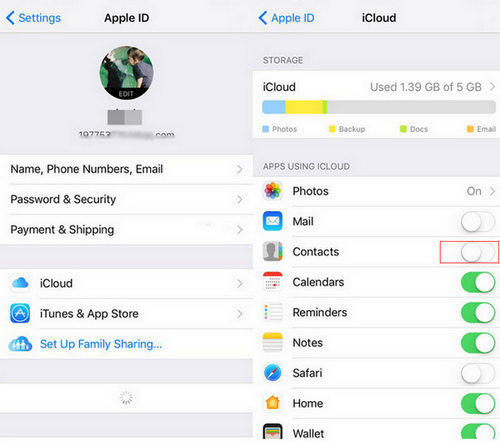
Как да експортирате vCard към компютър и Mac:
3. Първо ви отворете PC или Mac.
4. Влезте в www.iCloud.com с помощта на всеки браузър.

5. Въведете вашите Apple ID и парола >> Изберете „Контакти“ (Можете да видите опции за контакти на екрана).
6. Щракнете върху иконата на зъбно колело (можете да я видите в долната лява част на екрана) >> Изберете Избор на всички.

7. Щракнете върху Export vCard.
Сега всичките ви контакти ще бъдат експортирани на вашия компютър или Mac. Той ще бъде изтеглен на мястото, което сте задали.
Начин 2: Изпращане на контакти от iPhone към компютър с помощта на имейл
Много от вас може да не знаят за този метод напрехвърляне на контакти от iPhone към компютър. Този метод е бърз и лесен, но можете да изпращате само един контакт наведнъж. Това означава, че трябва да прекарвате дълго време, изпращайки контактите отново и отново, използвайки имейл. Ето как можете да изпращате контакти от iPhone до компютър с имейл
1. Отидете на Контакти >> Изберете контакт, който искате да изпратите.
2. Докоснете Споделяне на контакт >> Изберете Поща.
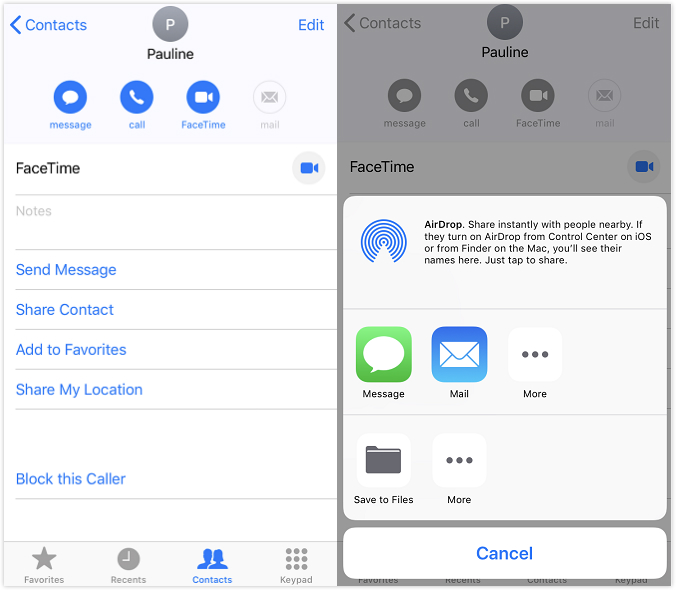
3. Изпратете на вашия имейл.
4. Сега отворете имейла на вашия компютър >> Изтеглете контакта.
Начин 3: AirDrop Контакти от iPhone към Mac
AirDrop прави вашата работа лесна за прехвърляне на контакти от iPhone към Mac. Уверете се, че сте включили Wi-Fi и Bluetooth, тъй като AirDrop работи само когато и двете са включени.
Как да активирате AirDrop на iPhone:
1. Отидете в Центъра за управление на вашия iPhone >> Докоснете AirDrop.

2. Можете да изберете дали искате да изпращате само до вашите контакти или до всички.
Как да активирате AirDrop на Mac:
3. Кликнете върху Finder >> Кликнете върху AirDrop (Можете да намерите AirDrop в лявата част на екрана).
4.Ако искате да получавате контакти от iPhone от всеки, а не само от вашите контакти, тогава можете да изберете опцията "Разреши ме да бъда открит от всички", която можете да намерите в долната част на екрана.
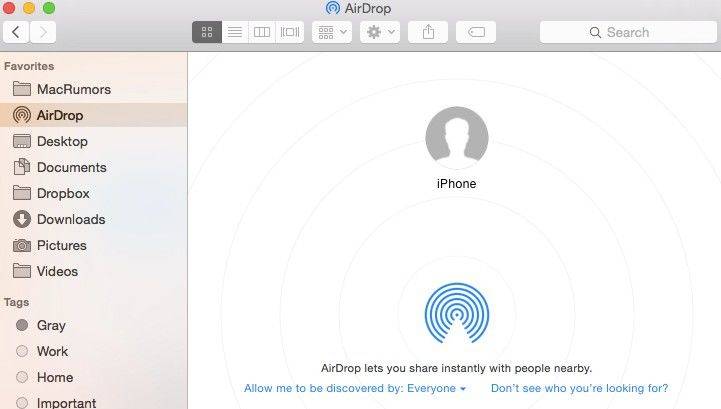
5. След като включите AirDrop както на iPhone, така и на Mac. Следвайте дадените стъпки за прехвърляне на контакти:
6. Изберете контакта, който искате да изпратите >> Докоснете Споделяне.
7. В секцията AirDrop можете да видите устройства на Apple / снимка на лице на Apple, с които можете да споделяте контакт >> Докоснете го.

Така че това са някои от начините за копиране на контактиот iPhone до компютър без iTunes, в който Tenorshare iCareFone работи най-добре. Този инструмент ви позволява лесно да прехвърляте контакти, като ви предоставя по-голямо предимство в сравнение с всички други споменати по-горе методи. Надявам се, тази статия ще ви помогне при прехвърлянето на контакти от iPhone към PC / Mac.









